

Av Adela D. Louie, Senast uppdaterad: January 23, 2024
I en värld där varje bildruta räknas är det mer än att bara se och bli sedd att använda din kameras kraft. det handlar också om att skapa fascinerande material som säger volymer. Har du någonsin undrat hur man förvandlar den lilla linsen till ett kraftpaket för videoskapande?
Dyk ner i en webbkamera videobandspelare, där varje klick har potentialen för fantastisk bild och engagerande berättande. Den här guiden är ditt pass för att låsa upp hemligheterna som behövs för att förvandla din webbkamera till en videobandspelare av professionell kvalitet.
Oavsett om det är för distansmöten, vloggar, tutorials eller innehåll på sociala medier, upptäck hur du lyfter dina inspelningar och lämnar ett bestående intryck med varje pixel. Låt oss gå igenom det!
Del #1: Viktig webbkameravideoinspelareDel #2: Avancerad rekommenderad webbkameravideoinspelare för alla enheter – FoneDog-skärminspelareSlutsats
Webbkameror erbjuder en chans för individer att ansluta visuellt trots de stora avstånden som skiljer dem åt. I det samtida landskapet där olika digitala prylar får allt större framträdande plats, fyller webbkameror en mängd funktioner. Det handlar bland annat om att delta i videosamtal med anhöriga och att delta i virtuella möten.
Om du ofta använder streamingplattformar online har du sannolikt stött på livesändningar med värdar eller reaktionsbaserat innehåll, bland andra format. Så nedan skisserade vi de 10 viktiga webbkameravideoinspelare som du kan använda i dina enheter:
OBS Studio står som en heltäckande, kostnadsfri applikation som är allmänt omfamnad för skärmfångst, videoinspelning, livesändning och streaming. Inom OBS Studio kan användare konfigurera webbkamerainställningar, ändra dimensioner och omplacera sina enheter, förvandla dem till ett optimalt webbkamerainspelningsverktyg för Windows 10, vilket underlättar sömlös webbkamerainspelning på datorer. Vår granskning belyser följande nyckelaspekter:
fördelar:
Nackdelar: Utmanande för nybörjare att navigera
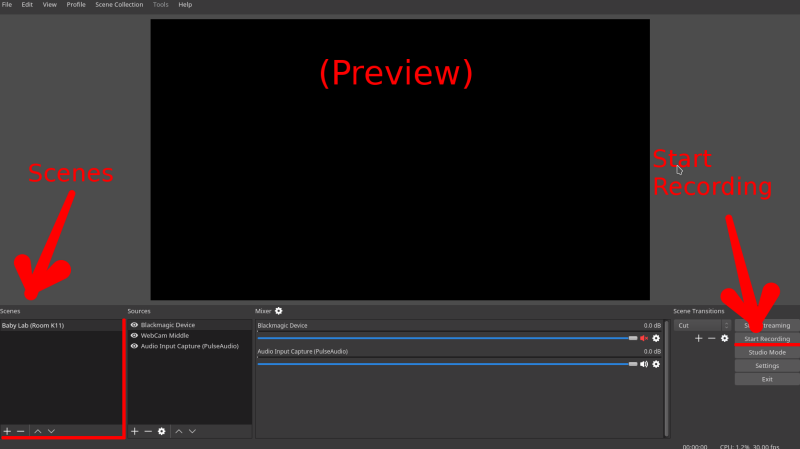
Windows Camera-applikationen är ett enkelt, kostnadslöst videoinspelningsverktyg med en enda tryckning som levereras förinstallerat med Windows 10. Det är enkelt tillgängligt på vilken Windows-dator eller surfplatta som helst. När du är klar med inspelningen lagras din video automatiskt på din enhet och kan dessutom säkras på OneDrive.
fördelar:
Nackdelar:
Bandicam presenterar sig som ett omfattande skärmfångande verktyg, som säkerställer bevarandet av videokvalitet genom högkomprimeringstekniker. Det ger möjligheten att sömlöst integrera webbkamerafilmer i inspelningsutrymmet, och positionerar sig som en optimal webbkamerainspelningslösning för Windows 10. Låt oss fördjupa oss i fördelarna och nackdelarna med denna programvara.
fördelar:
Nackdelar:

CyberLink YouCam står som ett mångsidigt inspelningsverktyg som är kompatibelt med Windows 10 och vänder sig till streamers, YouTubers, vloggare och proffs. Denna robusta programvara låter användare anpassa sin webbkameraupplevelse och lyfter inspelningarna genom en mängd förbättringar.
Från videoeffekter till filter, emoji till visuella scener och förvrängningar till klistermärken, den erbjuder en rad övertygande tillägg. Men för att få tillgång till CyberLink YouCam krävs en tre månader lång provperiod; därefter krävs en prenumerationsavgift för att behålla tillgången till dess tjänster.
fördelar:
Nackdelar: Hög prenumerationskostnad ($49.99)
Clipchamp presenterar en kostnadsfri och bekväm webbkamerainspelare som är kompatibel med Windows 10, som tillåter direkt webbkamerainspelning via din webbläsare. Detta fungerar som ett exceptionellt onlineplattformsalternativ för individer som inte vill installera programvara på sina enheter.
Dessutom erbjuder Clipchamp en rad redigeringsfunktioner som omfattar trimning, klippning, rotation, beskärning, hastighetsjustering, text- och musiktillägg, tillsammans med tillämpning av videoeffekter för att förbättra videoprojekt.
fördelar:
Nackdelar: Erbjuder endast SD-inspelningsupplösning i gratisversionen
ManyCam anländer fylld med en rad funktioner och positionerar sig som ett elitval bland webbkamerainspelningsapplikationer för att skapa videor av professionell kaliber. Dess utmärkande faktor ligger i dess förmåga att fånga och sända 4K videor via upp till 24 kamerakällor, vilket höjer produktionsvärdena avsevärt och ger spelare och innehållsskapare en chans att skilja sig åt. ManyCam har kompatibilitet med både iOS och Windows operativsystem.
fördelar:
Nackdelar:
Den här programvaran för inspelning av skärmar och webbkameror erbjuder en rad funktioner som möjliggör förinspelning av videoinställningar, redigering efter inspelning med text, bildtexter och andra detaljer och delningsmöjligheter för populära sociala medieplattformar. Den fungerar på både iOS- och Windows-plattformar.
fördelar:
Nackdelar:
Veed står som ett tillgängligt, webbaserat webbkamerainspelningsverktyg, som erbjuder ett sömlöst sätt att snabbt fånga webbkameravideor. Denna webbkamerainspelare, kompatibel med Windows 10, fungerar som en exceptionell webbläsarbaserad programvara som tillåter obegränsade inspelningar och nedladdningar utan alla installationskrav. En nackdel ligger dock i dess gratisversion, vilket medför vissa begränsningar. För att låsa upp förbättrade funktioner blir en uppgradering av din plan absolut nödvändig.
fördelar:
Nackdelar:
FoneDog skärminspelare framstår som toppvalet för dem som söker en avancerad och mångsidig webbkamera videobandspelare över olika enheter. Genom att sömlöst integrera banbrytande funktioner överskrider detta verktyg konventionella gränser, vilket gör det möjligt för användare att utnyttja den fulla potentialen i sina inspelningssträvanden.
Gratis nedladdning
För Windows
Gratis nedladdning
För vanliga Mac-datorer
Gratis nedladdning
För M1, M2, M3
FoneDog Screen Recorders kompatibilitet var verkligen obegränsad, med stöd för Windows, macOS, iOS, såväl som för Android-enheter. Denna universella tillgänglighet innebär att FoneDog är redo att öka dina inspelningsupplevelser oavsett din favoritplattform.
1. Det första du måste göra är att gå till FoneDog-webbplatsen och verkligen ladda ner lämplig version för din enhet. Därifrån följer du bara installationsanvisningarna för att konfigurera inspelaren sömlöst.
2. Öppna FoneDog Screen Recorder-applikationen på din enhet. Anpassa inspelningsinställningar som upplösning, bildfrekvens och ljudingångar enligt dina krav.

3. Välj webbkameran som din inspelningskälla för att börja spela in videor. Slå "Spela in" för att starta inspelningsprocessen.
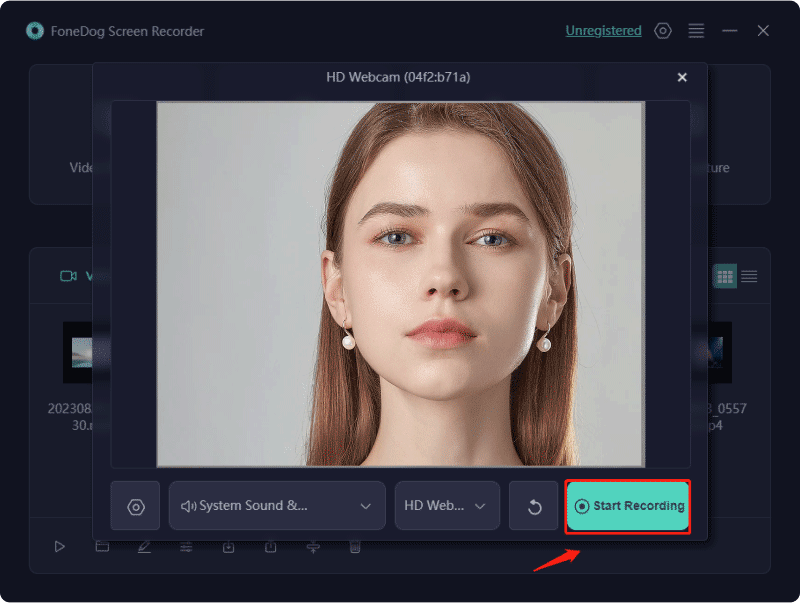
4. Använd anteckningsverktyg eller kanske till och med införliva ytterligare element under inspelningen för ökad tydlighet eller betoning.
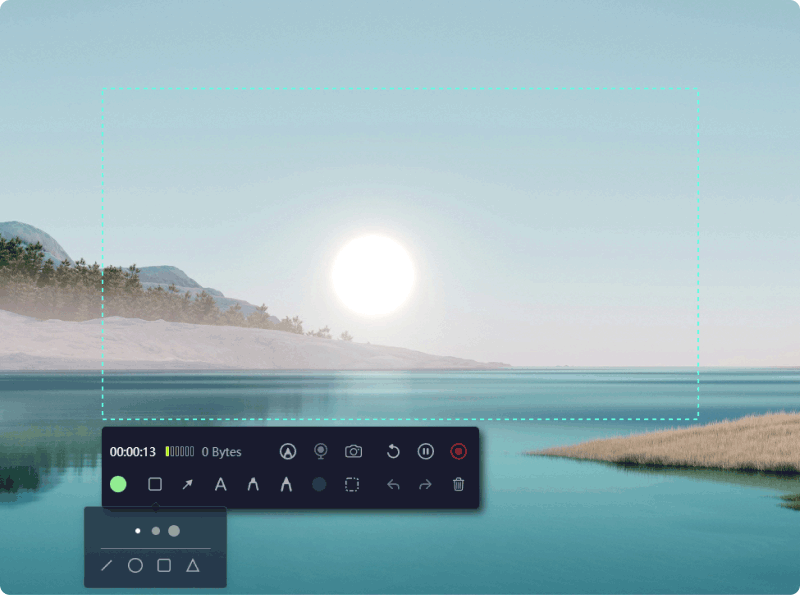
5. När du är klar kan du nu stoppa inspelningen och glöm inte att spara filen i önskat format och plats.

Folk läser ocksåHur man spelar in ljud i Windows 10 2024 [5 enkla metoder]5 bästa iPhone-ljudinspelare 2024
Införliva en webbkamera videobandspelare in i dina enheter är en inkörsport till sömlöst, mångsidigt innehållsskapande. Det ger användarna möjlighet att skapa övertygande videor utan ansträngning. Potentialen för dramatiskt berättande och fascinerande grafik ligger i dina händer med teknologier som FoneDog Screen Recorder, som omvandlar vardagliga händelser till fängslande berättelser. Ha en underbar dag framåt!
Lämna en kommentar
Kommentar
Screen Recorder
Kraftfull skärminspelningsprogramvara för att fånga din skärm med webbkamera och ljud.
Heta artiklar
/
INTRESSANTTRÅKIG
/
ENKELSVÅR
Tack! Här är dina val:
Utmärkt
Betyg: 4.6 / 5 (baserat på 93 betyg)